excel表格如何找出并删除重复项?
1、点击打开【wps客户端】,选择左上方的【文件】,打开需要设置的文档。
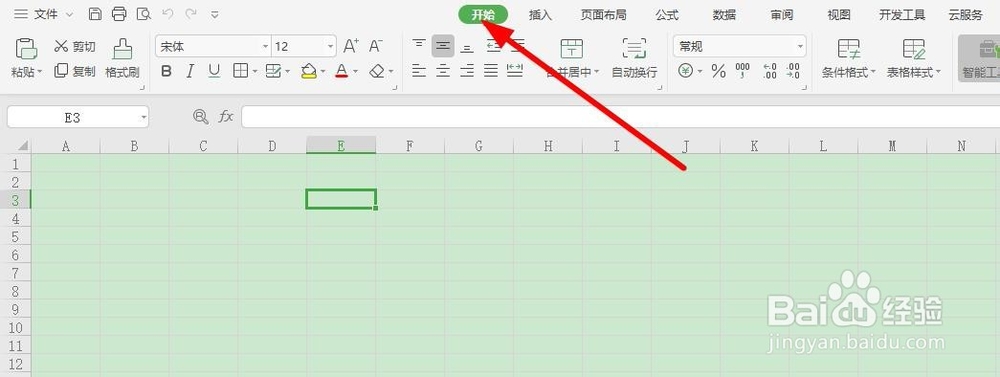
2、点击上方的【高亮重复项】,根据提示设置重复项颜色填充。

3、接下来在弹出的对话框里面点击【显示区域】,对位数比较多的勾选上方选项,点击【确定】。
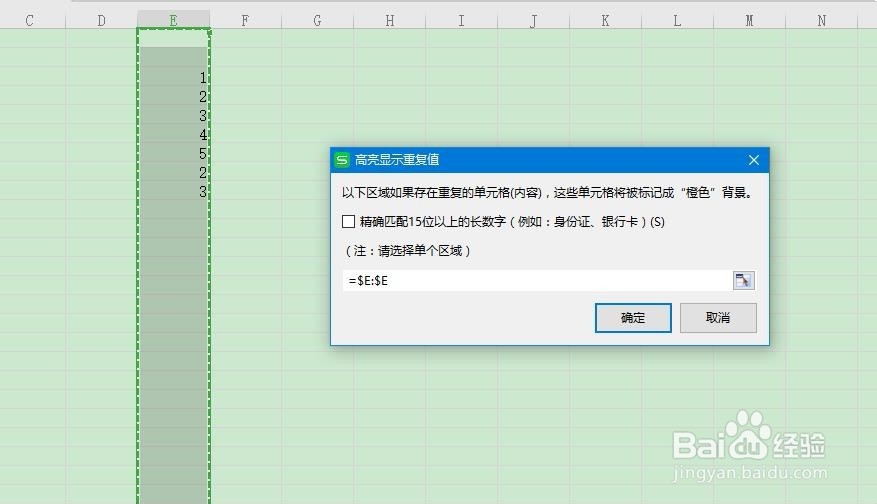
4、不需要的设置可以点击【删除重复项】,再点击【保存】就可以了。

1、在表格里面输入数据以后,选中表格区域,选择【开始】-【筛选】。

2、找到筛选字段,点击右侧的【三角符号】,根据数据后面显示的数字查找重复项。
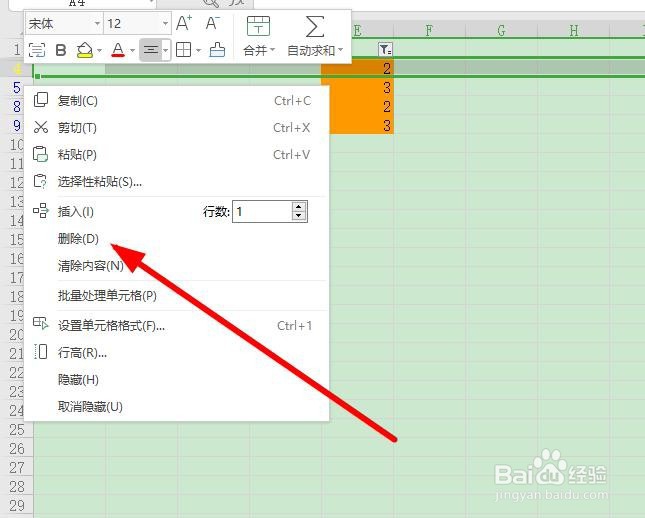
3、然后勾选出重复项,右键点击【删除行】或者【删除列】就可以将重复项删除。
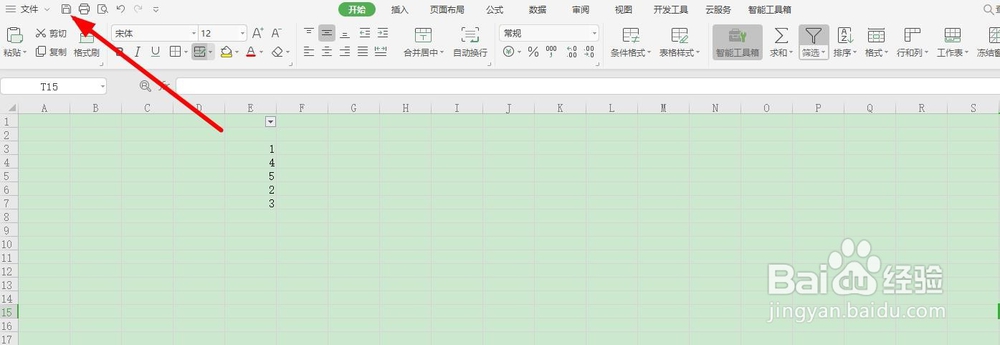
1、方法一:1.点击打开【wps客户端】,选择【文件】打开要编辑的文档
2.找到【开始】菜单-【常亮重复项】选项
3.根据提示选择区域,点击【确定】就可以显示出重复项
方法二:1.选择要编辑的表格区域,找到【开始】-【筛选】
2.点击要筛选字段的【三角】,根据显示数量查找重复项
3.然后右键点击【删除行】或【删除列】就可以了
声明:本网站引用、摘录或转载内容仅供网站访问者交流或参考,不代表本站立场,如存在版权或非法内容,请联系站长删除,联系邮箱:site.kefu@qq.com。
阅读量:35
阅读量:78
阅读量:141
阅读量:64
阅读量:32